Categorie
- Guide Mysql
- Web Design
- Javascript e Ajax
- Risorse, Siti web e link utili
- Off Topic
- Sicurezza informatica
- Guide Php
- Guide Xhtml & Css
- Computer & Internet
- Web Marketing
- Search Engine Optimization
- Pubblicità
- Tecnologia
- Concorsi
- Browser
- Inchieste
- Coupon e sconti
- Guadagnare online
- Social Network
- Consigli per gli acquisti
- Guide varie
- Applicazioni
- Software
Commenti
- Scusami tanto, stavo cercando di mettere in funzione questo script, ma a causa della mia ignoranza in materia, mi manca la cosa piú importante.... Dove finiscono i files uploadati???? :) Li stó cercando dappertutto ma niente.... Grazie mille in anticipo di Franco
- Ciao Franco! Lo script pubblicato elabora e carica i files mediante un file in php (nell'esempio proposto si chiama uploadify.php) per cui trovi li dentro la cartella assegnata per il salvataggio, di default "/uploads". Se hai impostato tutto correttamente a conclusione dell'upload troverai quella cartella generata all'interno della directory dove hai caricato i file di uploadify. di Simone
Multi upload in php, ajax e jquery
Guide varie
di Lazzeri Simone
Volete aggiungere un sistema che permetta di caricare più foto o files contemporaneamente all'interno dei vostri siti web? Grazie all'ausilio di php e ajax farlo è possibile, ma non facilissimo, per fortuna c'è Uploadify, un semplicissimo plug... Continua a leggere
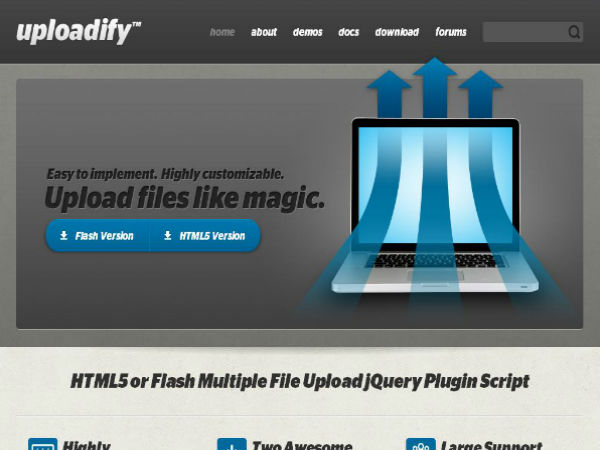
Uploadify è un applicazione, o per meglio dire, un plugin del noto framework Jquery, gratuito nella versione base (la quale sfrutta flash per generare il pulsante e l'effetto sfoglia), a pagamento invece quella realizzata in HTML5.
Nel nostro caso, andremo ad analizzare la prima.
Permettere l'upload multiplo di foto e/o files nei vostri siti web è estremamente semplice, tutto ciò che dovete fare è:
1- Includete nella pagina interessata una versione di Jquery superiore o pari alla 1.4.x, come da esempio:
[CODE][/CODE]
2- Scaricate dalla pagina http://www.uploadify.com/download/ il plugin Uploadify e spostate tutti i file nella cartella principale del vostro sito web, ed includete poi il plugin come indicato:
[CODE][/CODE]
3- Aggiungete adesso nell'head il richiamo al file css che ne formatterà l'aspetto grafico:
[CODE][/CODE]
4- Sempre nell' head adesso inserite lo script necessario per settare il funzionamento del plugin:
[CODE][/CODE]
5- Infine nel body aggiungete la porzione di codice html:
[CODE][/CODE]
Questo è l'esempio completo di come potrebbe essere strutturata la pagina:
[CODE] My Uploadify Implementation [/CODE]
Se avete eseguito tutto correttamente visualizzerete il pulsante per ricercare i files da caricare.
Il più è stato fatto, adesso non vi resta altro da fare che configurare lo script personalizzandolo in base alle vostre esigenze.
Per farlo sarà sufficiente aggiungere determinati parametri, sotto a dove nell'esempio vedete scritto:
[CODE]// Eventuali altre opzioni/parametri vanno qui sotto[/CODE]
I parametri (principali) di cui potrete aver bisogno sono:
- DISABILITARE AUTO-UPLOAD:
Se volete che l'upload dei files non parta automaticamente appena selezionati.
[CODE]'auto' : false,[/CODE]
N.B: In aggiunta a questo parametro, dovrete inserire nell'html il pulsante per avviare manualmente l'upload, ovvero:
[CODE][/CODE]
- MODIFICARE SCRITTA PULSANTE:
Se volete modificare la scritta SELECT FILES è sufficiente aggiungere il seguente parametro:
[CODE]'buttonText' : 'SCRITTA PERSONALIZZATA',[/CODE]
- UPLOAD DI UN SOLO FILE ALLA VOLTA:
Se volete far caricare un singolo file a volta
[CODE]'multi' : false,[/CODE]
- LIMITARE NUMERO DI FILES DA UPLOADARE:
Di default il numero massimo è 999, ma se volete cambiarlo basta aggiungere quanto segue.
[CODE]'uploadLimit' : 1[/CODE]
N.B: Al posto di 1 ovviamente occorre inserire il numero massimo di files che si vuole abilitare.
- DISABILITARE RIMOZIONE UPLOAD COMPLETATO
Se, quando termina l'upload di un file, non volete che sparisca dalla coda, inserite questo parametro
[CODE]'removeCompleted' : false,[/CODE]
Per informazioni dettagliate, è possibile consultare la documentazione ufficiale disponibile all'indirizzo: http://www.uploadify.com/documentation/

